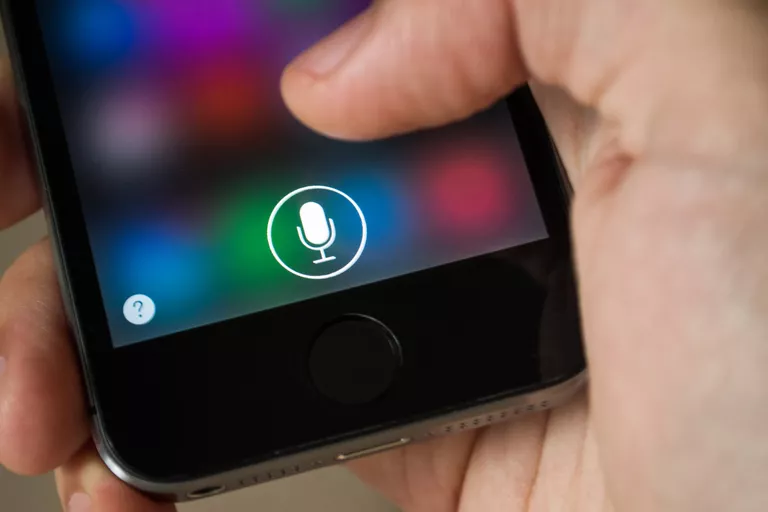
Siri puede ser un asistente virtual útil cuando lo necesites, pero si sus sugerencias están empezando a molestarte, puedes apagarlas completamente. También puede restringir las sugerencias de la aplicación Siri a áreas específicas, como la barra de búsqueda o la pantalla de bloqueo, utilizando sólo unos pocos ajustes.
Índice de contenidos
¿Cómo funcionan las sugerencias de Siri?
La función Siri Suggestion de Apple permite a Siri recomendarte contenido de aplicaciones específicas cuando realices una búsqueda en tu dispositivo, llegues a una ubicación distinta o intentes lanzar aplicaciones en momentos concretos del día. Apple realiza esta función analizando cuidadosamente cómo usas tu dispositivo y luego haciendo las sugerencias apropiadas.
:max_bytes(150000):strip_icc():format(webp)/SiriSuggestions-5b75de7ac9e77c00252c82c5.jpg) Siri Suggestions extrae información de otras aplicaciones para ofrecer información potencialmente útil.
Siri Suggestions extrae información de otras aplicaciones para ofrecer información potencialmente útil.
Aunque todo el análisis se realiza localmente en su dispositivo, y por lo tanto permite una mayor privacidad, algunos usuarios pueden encontrar la característica molesta y optar por desactivarla o personalizarla para su propia experiencia.
Cómo desactivar las sugerencias de Siri en iOS
Si no estás interesado en recibir sugerencias de tu asistente virtual, puedes simplemente entrar en la aplicación Configuración para desactivar la función de sugerencias.
:max_bytes(150000):strip_icc():format(webp)/ControlSiriSuggestions-5b75e051c9e77c00571a15c0.jpg) Puedes optar por desactivar las Sugerencias Siri si encuentras que la función no te resulta útil.
Puedes optar por desactivar las Sugerencias Siri si encuentras que la función no te resulta útil.
- Abra la aplicación Settings desde su pantalla de inicio.
- Desplácese hacia abajo y pulse Siri & Search .
- Desplácese hacia abajo y utilice los botones de conmutación situados debajo de Sugerencias Siri para seleccionar dónde desea que aparezcan las sugerencias: Sugerencias en Buscar , Sugerencias en Buscar , y Sugerencias en Bloquear Pantalla .
- Nota : Dependiendo de su versión de iOS, es posible que estas tres opciones no estén disponibles.
- Desactive todos los botones de conmutación disponibles para desactivar completamente la función de Sugerencia Siri.
Cómo eliminar las sugerencias de la aplicación Siri en iOS
Si encuentras útiles las Sugerencias Siri, pero prefieres que Siri no recomiende una aplicación específica, puedes seleccionar individualmente las aplicaciones que quieras eliminar de la lista de posibles sugerencias. Las personas que no deseen aplicaciones de seguridad específicas, como 1Password o LastPass, pueden encontrar esta capacidad muy útil.
:max_bytes(150000):strip_icc():format(webp)/AppSuggestions-5b75e07fc9e77c00252564d18a.jpg) Puedes desactivar aplicaciones específicas para que no aparezcan en tus Sugerencias Siri.
Puedes desactivar aplicaciones específicas para que no aparezcan en tus Sugerencias Siri.
- Abra la aplicación Settings desde su pantalla de inicio.
- Desplácese hacia abajo y pulse Siri & Search .
- Desplácese hacia abajo y seleccione la aplicación específica que desea eliminar de las sugerencias de Siri.
- Puntee en la opción Búsqueda y sugerencias de Siri .
Cómo desactivar el Widget de sugerencias de Siri
En iOS, un último punto en el que puede descubrir que Siri está intentando darle recomendaciones es en la pantalla de la vista de hoy. Siga los siguientes pasos para acceder a la vista de hoy y eliminar el widget Sugerencia Siri de la vista.
:max_bytes(150000):strip_icc():format(webp)/SuggestionsWidget-5b75e1dbc9e77c0050e20fc9.jpg) También puede optar por eliminar las Sugerencias Siri App de sus widgets iOS.
También puede optar por eliminar las Sugerencias Siri App de sus widgets iOS.
- Desde la pantalla de inicio, deslícese hacia la derecha hasta que se le presente la vista de hoy – una lista de widgets personalizables.
- Desplácese hasta la parte inferior de la pantalla y pulse Editar .
- A continuación, localice Siri App Suggestions en la lista dada y toque el signo menos circular rojo a su lado izquierdo.
- Nota : Si hay un botón circular verde más junto a la opción, entonces Sugerencias Siri ya está desactivado.
- Pulse Hecho en la esquina superior derecha.
Cómo eliminar las sugerencias de la aplicación Siri en Mac
Al igual que iOS, desactivar las Sugerencias Siri es muy sencillo:
- Abre el menú Apple.
- Haga clic en Preferencias del sistema .
- Haga clic en Siri para abrir las preferencias de Siri.
- Haz clic en Siri Suggestions & Privacy o About Siri & Privacy para elegir de qué aplicaciones puede aprender Siri y hacer sugerencias.








